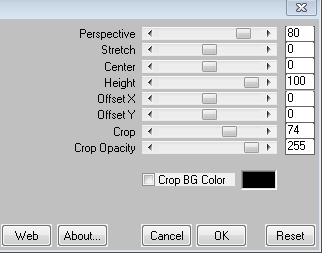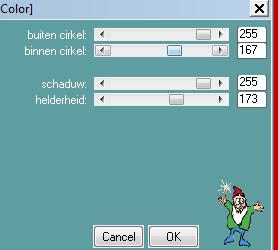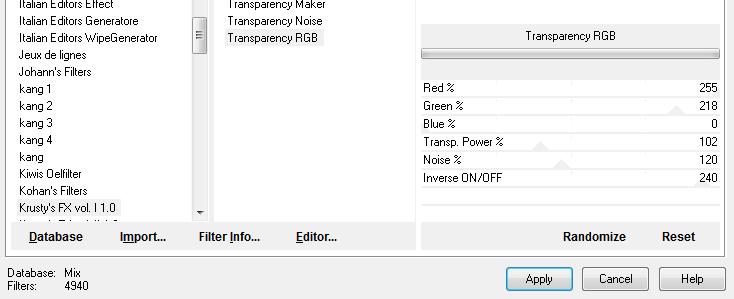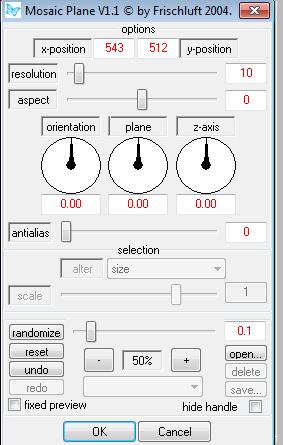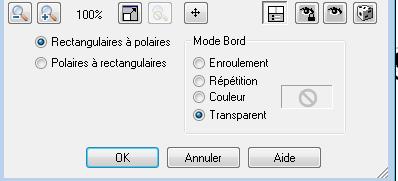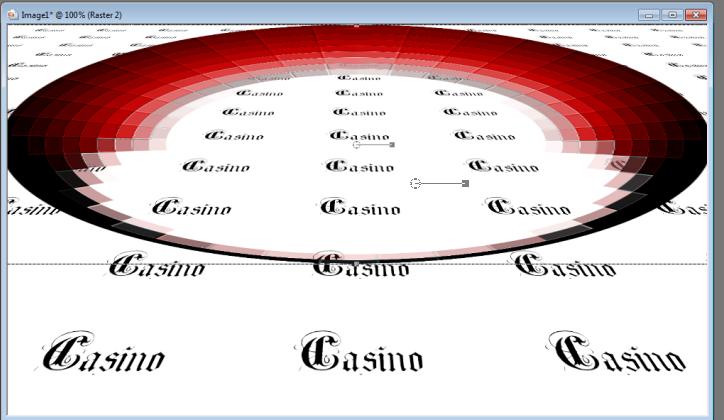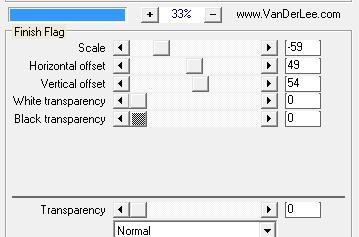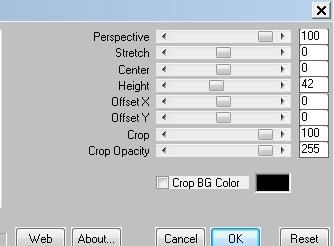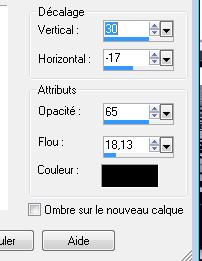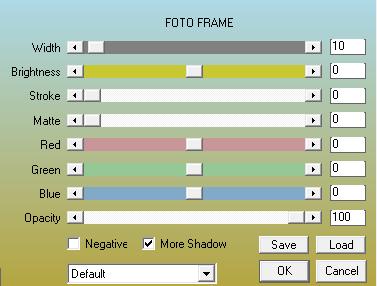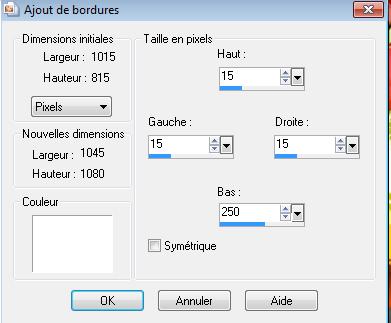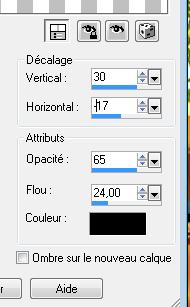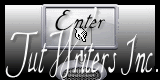|
Neue
Übersetzungen hier Casino Jeux
1. Öffne ein neues Bild von 985 x 550 pixels weiß 2. Öffne die Tube ''renee-casino1'' Bearbeiten- Kopieren- Bearbeiten- Als neue Ebene einfügen und nicht mehr verschieben sie steht gleich richtig 3. Effekte- Plugins - Mura's Meister /PerspectiveTiling
4. Ebenen-Einbinden-Sichtbare zusammenfassen 5. Ebenen-Neue Rasterebene-Aktivieren Sie Ihr Farbverlaufswerkzeug und fülle die Ebene mit dieser Farbe #c00000 6. Effekte- Plugins - L and K's/ Kaithlyn
7. Effekte- Plugins - Krusty's Filters/TransparencyRGB
8. Aktivieren Sie Ihren Zauberstab und klicken Sie den Kreis und Delete auf der Tastatur 9.Auswahl- Auswahl aufheben 10. Effekte- Plugins - Eyecandy5 Impact extrude -Tab- Settings-User Settings und nehmen sie die voreingestellten Werte -Preset ''renee-casino-jeux'' 11. Effekte- Plugins - Frischluf /Mosaic plane V1.1
12. Effekte- Kanteneffekte- Stark nachzeignen 13. Bild- Horizontal spiegeln 14. Effekte- Verzerrungseffekte- Polarkoordinaten-x-,y-in Polarkoordinaten umwandeln
15. Bild- Größe ändern -Verkleinern mit 61% ( Alle Ebenen nicht angehakt ! ) - Objektauswahlwerkzeug ( K) drücken Sie es am unteren Rand nach oben -Ziehen Sie rechts und links etwas aus so wie im Beispiel gezeigt
- Aktiviere die untere Ebene der Ebenenpalette 16. Ebenen- Neue Rasterebene 17. Effekte- Plugins - Vanderlee-UnpluggedX-Finish Flag
18. Aktivieren Sie Ihren Zauberstab und selektieren Sie die weißen Rechtecke wie im Screen zu sehen /Delete auf der Tastatur /(Ich habe drei weiße Rechtecke stehen gelassen aber das ist meine persönliche Entscheidung ) 19. Auswahl- Auswahl aufheben 20. Effekte- Plugins - Mura's Meister /Perspective Tiling
21.Effekte- 3D Effekte-Schlagschatten mit diesen Einstellungen
- Reduziere die Deckfähigkeit auf 89% 22. Aktivieren Sie Ihren Zauberstab mit diesen Einstellungen : klicken Sie in den transparente Teil
23. Ebenen- Neue Rasterebene 24. Öffne die Tube ''renee-casino-jeux-affiche ''Bearbeiten- Kopieren- Bearbeiten- In eine Auswahl einfügen 25. Auswahl- Auswahl aufheben 26. Effekte- Plugins - FM Tile Tools /Blend emboss mit der Standareinstellung 27. Öffne die Tube ''tube roserika cabine modifie-casino-jeux '' //Bearbeiten- Kopieren-Als neue Ebene einfügen-Aktivieren Sie Ihr Verschiebungswerkzeug und verschieben sie es in die rechte untere Ecke 28. Ebenen- Neue Rasterebene 29. Auswahl- Auswahl laden/speichern - Auswahl laden aus Datei und wähle Auswahl:''renee-casino-jeux selection'' Aktivieren Sie Ihr Farbverlaufswerkzeug und füllen sie die Auswahl mit dieser Farbe: #c00000 30. Effekte- Plugins- EyeCandy5 impact-extrude -Tab- Settings-User Settings und nehmen sie die voreingestellten Werte -Preset ''renee-casino-jeux extrude'' Wenn es mit dem Filter nicht gelingen sollte oder Sie haben diesen Filter nicht dann gibt es ein Bild im Ordner .Dieses Bild dann als neue Ebene einfügen. 31. Öffne die Tube ''renee-casino-jeux-poteau '' Bearbeiten- Kopieren- Bearbeiten-Als neue Ebene einfügen -Aktivieren Sie Ihr Verschiebungswerkzeug und schieben sie es nach links 32. Öffne die Tube ''Allies449-vrouw-25032011'' Bild- Größe ändern- Verkleinern mit 75% Bild- Vertikal spiegeln /Bearbeiten- Kopieren- Bearbeiten-Als neue Ebene einfügen -Aktivieren Sie Ihr Verschiebungswerkzeug und schieben sie es nach links 33. Öffne die Tube ''96.png de Flore '' Bearbeiten- Kopieren- Bearbeiten-Als neue Ebene einfügen -Aktivieren Sie Ihr Verschiebungswerkzeug und schieben sie es nach rechts 34. Schiebe diese Ebene unter den Raster 4 (unten cabine) 35. Ebenen-Einbinden-Sichtbare zusammenfassen 36. Effekte- Plugins - AAA Frame -Foto frame >>>>Achtung Häkchen bei more shadow
37. Bild - Rand hinzufügen kein Haken bei Symmetrisch
38. Aktivieren Sie Ihren Zauberstab und selektieren Sie den weißen Rand 39. Ebenen- Neue Rasterebene /Öffne die Tube ''effet 11'-Nataika 355'' Bearbeiten- Kopieren- Bearbeiten- In eine Auswahl einfügen 40. Auswahl-Umkehren 41. Effekte- 3D Effekte-Schlagschatten mit diesen Einstellungen
- Wiederholen Sie Schlagschatten mit diesen Einstellungen: V= -30 und H= 17 42. Auswahl- Auswahl aufheben 43. Öffne die Tube ''barre -casino'' /Bearbeiten- Kopieren- Bearbeiten- Als neue Ebene einfügen und verschiebe sie es an ihren Platz 44. Öffne die Tube ''bloc-casino-jeux'' /Bearbeiten- Kopieren- Bearbeiten- Als neue Ebene einfügen und verschiebe sie es nach links 45. Öffne die Tube ''echec -roserika-Aktivieren Sie Raster renee modifié'' der Tube / Bearbeiten- Kopieren- Bearbeiten- Als neue Ebene einfügen und verschiebe sie es an ihren Platz 46. Öffne die Tube ''67642d29.png'' Bearbeiten- Kopieren- Bearbeiten- Als neue Ebene einfügen und verschiebe sie es auf die Schaukel 47. Öffne die Tube ''calguismoney23102011'' Bild- Größe ändern- Verkleinern mit 35% Bearbeiten-Kopieren-Bearbeiten als neue Ebene einfügen und verschiebe sie es in die rechte untere Ecke 48. Öffne die Tube 'calguiswelcomelasvegas'' Bearbeiten-Kopieren-Bearbeiten als neue Ebene einfügen-Verschiebe sie in die rechte obere Ecke 49. Aktiviere die vorletzte Ebene in der Ebenenpalette = Raster 1 / Ebenen- Duplizieren// Aktiviere Objektauswahlwerkzeug ( K) verschiebe es nach unten wie im Screen zu sehen
50 .Alles am richtige Platz? Ebenen- Einbinden- Alle zusammenfassen 51. Bild-Rand hinzufügen mit: 5 pixels schwarz 52. Image Bild- Größe ändern- Verkleinern mit 980 pixels Breite 53. Bild-Rand hinzufügen mit: 50 pixels weiß 54. Aktivieren Sie Ihren Zauberstab: Klicken Sie in / auf den weißen Rand//Öffne ''image carte pour le cadre'' //Bearbeiten- Kopieren- Bearbeiten- In eine Auswahl einfügen 55. Auswahl- Auswahl aufheben 56. Bild-Rand hinzufügen mit: 5 pixels schwarz Speichern als JPG Ich hoffe es hat dir genau soviel Spaß gemacht wie mir es zu schreiben. Renée Diese Lektion wurde von Renée geschrieben Januar 2011 * Jede Ähnlichkeit wie mit anderen Lektionen ist rein zufällig . * * Vergessen sie bitte unsere Übersetzer , Tubers und Skripteverfasser nicht und bedanken sie sich für ihre mühevolle Arbeit . Danke schön Renée .
Ich gehöre zu Tutorial Writers Inc. Meine Tutorials sind Registriert ReneeGraphisme_Alle Rechten vorbehalten
* |

 Übersetzungen
Übersetzungen 




 Wir fange die Lektion an
Wir fange die Lektion an